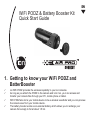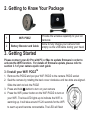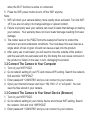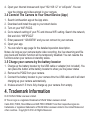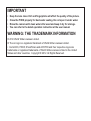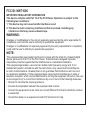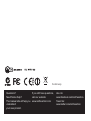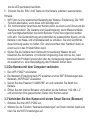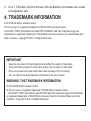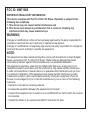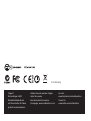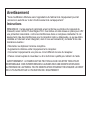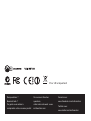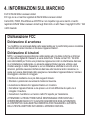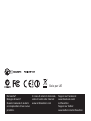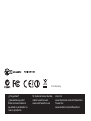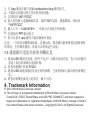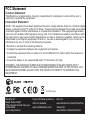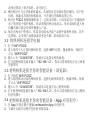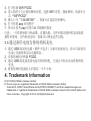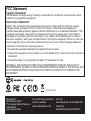La page est en cours de chargement...
La page est en cours de chargement...
La page est en cours de chargement...
La page est en cours de chargement...
La page est en cours de chargement...
La page est en cours de chargement...
La page est en cours de chargement...
La page est en cours de chargement...
La page est en cours de chargement...
La page est en cours de chargement...
La page est en cours de chargement...
La page est en cours de chargement...
La page est en cours de chargement...
La page est en cours de chargement...
La page est en cours de chargement...

1. En savoir plus sur votre WiFi PODZ et du
Chargeur de Batterie
L’ion WiFi PODZ offre la capacité sans l à vos caméras ion.
Vous pouvez accéder et transférer les chiers de votre caméra à travers votre PC,
téléphone portable ou tablette, dès que vous y joignez le PODZ à la caméra.
Le WiFi PODZ transforme aussi votre appareil portable en viseur sans l et vous pouvez
prévisualiser l’afchage caméra à partir de votre appareil portable.
Le chargeur de batterie fonctionne sous forme de batterie externe qui vous permet
de recharger progressivement la batterie de votre caméra du point d’indication vide
àpleineen près 1h30.
FR
WiFi PODZ & Trousse du
Chargeur de Batterie
Guide de démarrage rapide

2. Contenu de Votre Emballage
1 WiFi PODZ Offre la fonction sans l à vos caméras ion.
2
Chargeur de batterie et
câble
Permettent de recharger pleinement la
batterie de votre caméra depuis le point
d’indication vide via le câble USB pendant
vos voyages.
3. Démarrer
Veuillez connecter votre Air Pro à un PC ou ordinateur Mac an de mettre à
jour le micro-logiciel et activer la fonction WIFI. Pour plus de détails sur la
mise à jour de ce dernier, veuillez consulter la section 3.1de la caméra Guide
de démarrage rapide
3.1 Installer Votre WiFi PODZ
TM
1. Supprimer votre PODZ et placer votre WiFi PODZ dans la che du PODZ de la
caméra.
2. Sceller la caméra en pivotant le couvercle arrière dans le
sens des aiguille d’une montre jusqu’à ce que les deux
points soient alignés. Coulisser le loquet pour
verrouiller le PODZ .
3. Appuyer et maintenir le bouton pour allumer
votre caméra.
4. Appuyer sur le bouton de mise en marche WiFi sur

WiFi PODZ pour activer votre WiFi. Les DEL bleues s’allument pour indiquer
que le WiFi se réchauffe. Cela prendra environ 15-20 secondes
pour que le WiFi se réchauffe et devient connectable. La DEL clignotera
lorsque la fonction WiFi est activée ou connecté.
5. Appuyer le bouton de mise en marche WiFi pour désactiver à tout moment le
WiFi.
Remarque :
1. Le WiFi épuisera la batterie de votre camera plus rapidement lorsqu’elle est
activée. Désactiverle WiFi si vous ne l’utilisez pas pour modier les réglages
ou télécharger le contenu.
2. Si vous ne scellez pas convenablement votre caméra, elle pourra subir des
fuites qui pourront endommager ou détruire votre caméra. Votre garantie ne
couvre pas les dégâts causés par l’eau en provenance des dommages de
l’utilisateur.
3. Le joint en caoutchouc du PODZ constitue la barrière d’étanchéité qui protège
la caméra dansun environnement humide ou sous-marin. Vous devez garde
ce joint propre car un seul brin de cheveu ou une seule graine de sable peut
provoquer une fuite dans le produit.
4. A la suite de chaque utilisation dans de l'eau saline, vous devez rincer
l'extérieur du produit et le joint avec de l'eau douce et le sécher. Le non respect
de cette instruction peut provoquer des corrosions sur le produit ou des
défaillances au niveau du joint et par ricochet endommager le produit.
3.2 Connecter La Caméra à Votre Ordinateur
1. Activer votre WiFi PODZ.
2. Aller au réglage réseau de votre PC et Choisir le réglage WiFi. Rechercher le
réseau, retrouver et cliquer sur « WIFIPODZ »
3. Saisir le mot de passe « 123456789 » pour vous connecter à votre caméra.
4. Ouvrir votre navigateur Internet et saisir « 192.168.1.2 » ou « wi.podz ». pour
visualiser les chiers stockés sur votre caméra.

3.3 Connecter La Caméra à Votre Appareil Intelligent (Navigateur)
1. Activer votre WiFi PODZ.
2. Aller au réglage réseau de votre appareil portable et Choisir le réglage WiFi.
Rechercher le réseau, retrouver et cliquer sur « WIFIPODZ.»
3. Saisir le mot de passe « 123456789 » pour vous connecter à votre caméra.
4. Ouvrir votre navigateur Internet et saisir « 192.168.1.2 » ou « wi.podz ». pour
visualiser les photos et vidéos stockées sur votre caméra.
3.4 Connecter La Caméra à Votre Appareil Intelligent (App
)
1. Rechercher l’application iontheaction dans un magasin d’applications.
2. Télécharger et installer l’application sur votre appareil intelligent.
3. Activer votre WiFi PODZ.
4. Aller au réglage réseau de votre PC et Choisir le réglage WiFi. Rechercher le
réseau, retrouver et cliquer sur « WIFIPODZ ».
5. Saisir le mot de passe « 123456789 » pour vous connecter à votre caméra.
6. Ouvrir votre application.
7. Vous pouvez consulter la page application pour une description détaillée de
l'opération.
Remarques : Dès que votre camera commence l’enregistrement vidéo, la
transmission en direct, la lecture du chier et la fonction de transfert seront
temporairement désactivées. Vous pouvez reprendre les fonctions lorsque votre
caméra est en état d’attente.
3.5 Recharger votre caméra à l’aide de votre chargeur de batterie
1. Recharger la batterie à l'aide du câble USB et d'un adaptateur (non inclus).
Vous pouvez appuyer le bouton situé sur le chargeur de batterie pour vous

présenter l'état de l'alimentation.
2. Supprimer le PODZ de votre camera.
3. Connecter le chargeur de batterie à votre caméra à travers le câble USB et il
se mettra à charger automatiquement votre caméra.
4. Pour charger pleinement la batterie de votre caméra du point d'indication vide
à plein, il faut environ 1heure 30 minutes.
4. INFORMATIONS LEGALES
© 2012 World Wide Licenses Limited.
® Le logo ion est une marque déposée de World Wide Licenses Limited.
CamLOCK, PODZ, Shoot/Share and AIR PRO CONNECT et leurs logos respectifs
sont des marques commerciales et des marques déposées de World Wide
Licenses Limited aux Etats-Unis et dans d’autres pays. Copyright © 2012. Tous
droits réservés.

Avertissement
“Toute modication effectuée sans l’approbation du fabricant de l’équipement pourrait
annuler son autorité sur le bon fonctionnement de cet équipement.”
Instructions
REMARQUE : Cet équipement à été testé et est conforme aux limites d’un appareil de
Classe B, selon l’article 15 des Règles FCC. Ces limites ont étés mises en place pour offrir
une protection raisonnable contre les interférences dans un complexe résidentiel. Si cet
équipement crée des interférences pour la réception radio ou télévisuelle, ce qui peut être
constaté en l’allumant et en l’éteignant, alors il vous est conseillé d’y remédier d’une des
manières suivantes :
• Réorientez ou déplacez l’antenne réceptrice.
• Augmentez la distance entre l’équipement et le récepteur.
• Connectez l’équipement à une prise ou circuit différent de celui du récepteur.
• Prenez conseil auprès du revendeur ou d’un technicien qualié pour obtenir de l’aide.
AVERTISSEMENT : LE FABRICANT NE PEUT EN AUCUN CAS ETRE TENU POUR
RESPONSABLE DES INTERFERENCES CAUSEES PAR UNE MODIFICATION NON
AUTORISEE DE L’APPAREIL TOUTE MODIFICATION POURRAIT REVOQUER LE DROIT
DE L’UTILISATEUR SUR L’UTILISATION DE L’EQUIPEMENT.

Des questions ?
Besoin d’aide ?
Ce guide vous aidera à
comprendre votre nouveau produit
Si vous avez d’autres
questions,
visiter notre site web : www.
iontheaction.com
Suivez nous :
www.facebook.com/iontheaction
Twittez nous :
www.twitter.com/iontheaction
Pour UE uniquement
La page est en cours de chargement...
La page est en cours de chargement...
La page est en cours de chargement...
La page est en cours de chargement...
La page est en cours de chargement...
La page est en cours de chargement...
La page est en cours de chargement...
La page est en cours de chargement...
La page est en cours de chargement...
La page est en cours de chargement...
La page est en cours de chargement...
La page est en cours de chargement...
La page est en cours de chargement...
La page est en cours de chargement...
La page est en cours de chargement...
La page est en cours de chargement...
La page est en cours de chargement...
La page est en cours de chargement...
La page est en cours de chargement...
La page est en cours de chargement...
La page est en cours de chargement...
La page est en cours de chargement...
La page est en cours de chargement...
La page est en cours de chargement...
La page est en cours de chargement...
La page est en cours de chargement...
La page est en cours de chargement...

AM-QG-CONNECT-8L-EU1
-
 1
1
-
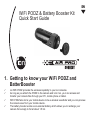 2
2
-
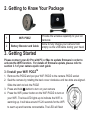 3
3
-
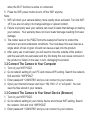 4
4
-
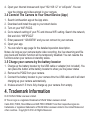 5
5
-
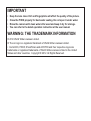 6
6
-
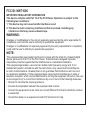 7
7
-
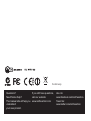 8
8
-
 9
9
-
 10
10
-
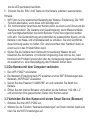 11
11
-
 12
12
-
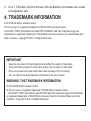 13
13
-
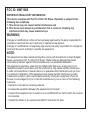 14
14
-
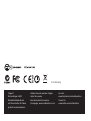 15
15
-
 16
16
-
 17
17
-
 18
18
-
 19
19
-
 20
20
-
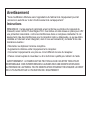 21
21
-
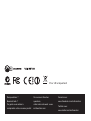 22
22
-
 23
23
-
 24
24
-
 25
25
-
 26
26
-
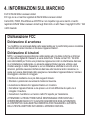 27
27
-
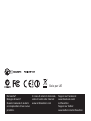 28
28
-
 29
29
-
 30
30
-
 31
31
-
 32
32
-
 33
33
-
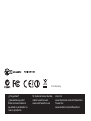 34
34
-
 35
35
-
 36
36
-
 37
37
-
 38
38
-
 39
39
-
 40
40
-
 41
41
-
 42
42
-
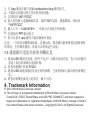 43
43
-
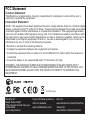 44
44
-
 45
45
-
 46
46
-
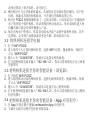 47
47
-
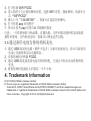 48
48
-
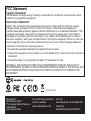 49
49
-
 50
50
iON Air Pro Connect Kit Le manuel du propriétaire
- Taper
- Le manuel du propriétaire
- Ce manuel convient également à
dans d''autres langues
Documents connexes
-
iON Air Pro Lite Wi-Fi Guide de démarrage rapide
-
iON Wi-Fi PODZ Manuel utilisateur
-
iON AIR PRO WIFI Guide de démarrage rapide
-
iON Air Pro 2 Guide de démarrage rapide
-
iON CamoCam Manuel utilisateur
-
iON Camocam Wi-Fi Guide de démarrage rapide
-
iON Remote PODZ Guide de démarrage rapide
-
iON Adventure Manuel utilisateur
-
iON Helmet & Bike Kit Le manuel du propriétaire
-
iON The Game Guide de démarrage rapide